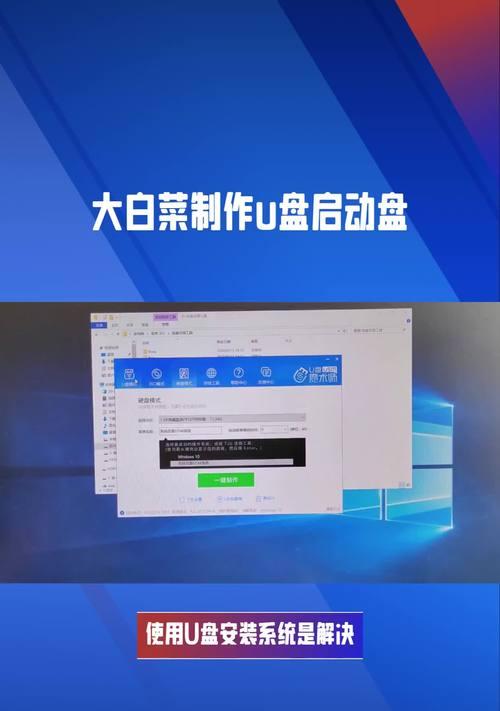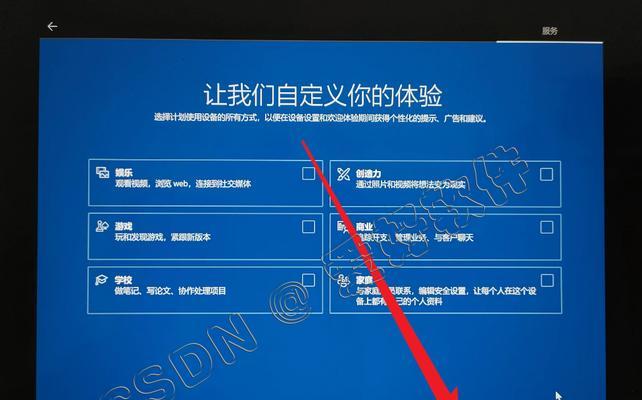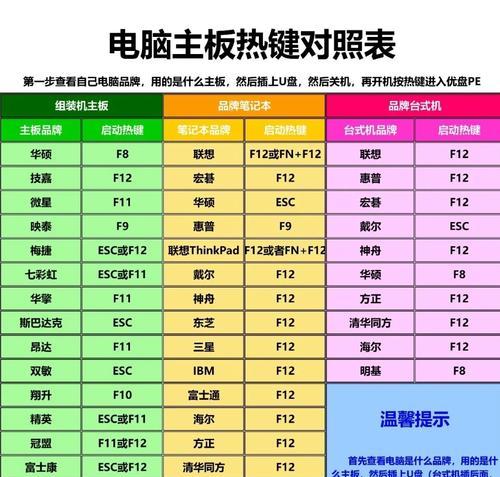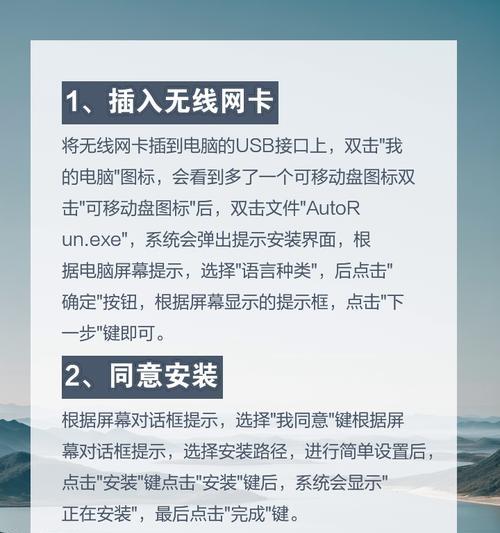电脑出现无法开机的问题时,常常需要重新安装操作系统来解决。而使用U盘安装系统是一种快速而有效的方法。本文将为您详细介绍如何利用U盘装系统来解决电脑无法开机的问题。
一、检查硬件连接
1.检查电源线是否连接正常,确保电源供应稳定。
2.检查数据线连接是否松动,重新插拔确保连接牢固。
3.检查内存条和硬盘是否插入正确,必要时重新插拔。
二、准备U盘
4.使用一个可用的U盘,并确保其中没有重要数据。
5.格式化U盘为FAT32格式,以确保与大多数计算机兼容。
6.下载并安装一个可靠的制作启动盘的工具,如Rufus。
三、下载操作系统镜像文件
7.在官方网站上下载与您电脑型号兼容的操作系统镜像文件。
8.确保下载的镜像文件完整且没有损坏。
四、制作U盘启动盘
9.打开Rufus工具,并将U盘连接至电脑。
10.在Rufus界面中选择正确的U盘和操作系统镜像文件。
11.点击开始制作按钮,等待制作过程完成。
五、设置电脑启动顺序
12.关闭电脑,重新启动时按下相应的快捷键进入BIOS设置。
13.在BIOS设置中找到启动选项,将U盘设为第一启动项。
14.保存设置并退出BIOS。
六、使用U盘安装操作系统
15.重新启动电脑,U盘启动后会显示操作系统安装界面。
16.按照提示选择语言、时区和键盘布局等设置。
17.点击“安装”按钮,开始安装操作系统。
18.按照向导完成所有必要的步骤,如分区、格式化等。
19.等待安装过程完成,并根据需要进行其他设置。
七、重启电脑和系统设置
20.安装完成后,重新启动电脑,将U盘拔出。
21.在新系统中进行必要的驱动程序安装和更新操作。
22.进入控制面板,个性化系统设置以满足您的需求。
23.安装所需的应用程序和软件。
通过使用U盘装系统,即使电脑无法开机也可以快速恢复其功能。通过准备U盘、下载操作系统镜像文件、制作启动盘、设置启动顺序以及使用U盘安装操作系统等步骤,您可以轻松解决电脑无法开机的问题,并重新使用您的电脑。